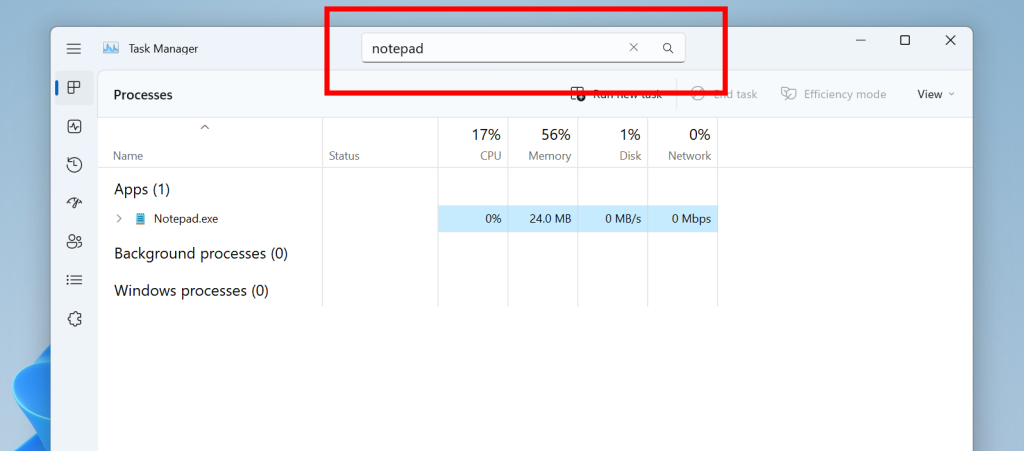- Pobierz animację na swoim komputerze z systemem Windows 11.
- Ciò richiede l'installazione anche di software di terze parti, poiché non esiste ancora un'opzione integrata.
- Zobacz, jak prowadzić i avrai swoją nową muzykę w tempie pochissimo.

XZAINSTALUJ KLIKAJĄC POBIERZ PLIK
- Pobierz i zainstaluj Fortect na twoim komputerze.
- Apri lo instrumento e Avvia la scansione.
- Fai clic su Ripara e correggi gli errori in pochi minuti.
- Fino ad ora, ben 0 utenti hanno già scaricato Fortect questo mese.
Sei stufo del tuo sfondo e vorresti cambiarlo? Nie dołączaj więcej!
Nel caso in cui non lo sapessi già, c'è un modo in cui puoi effettivamente impostare uno sfondo animato per il tuo dispositivo Windows 11, così come era possibile per Windows 10.
Tuttavia, questa non è un'opzione del sistema operativo e dovrai procurarti un software di terze parti per farlo funzionare.
Come posso impostare uno sfondo animato w Windows 11?
W każdej chwili możesz pobrać animację samodzielnie na swoje urządzenie Windows 11, korzystając z aplikacji z częściami Chiamata Lively Wallpaper. Puoi selezionare uno degli sfondi live predefiniti disponibili nell'app da utilizzare come sfondo del desktop.
Detto questo, vediamo quali sono i passaggi da effettuare affinché tutto funzioni correttamente.
- Scarica Tętniąca życiem tapeta, dama oficjalna strona z Microsoft Store.
- Zainstaluj Lively Tapety na swoim urządzeniu.
- Apri l'app.
- Wai alla Libreria.
- Seleziona una delle scelte preesistenti per uno sfondo animato.
- Fare clic sul pulsante con tre punti per aprire il menu.
- Appariranno più opzioni. Selekcja Imposta come sfondo.
- Lo sfondo animowane wybrane na pulpicie.
Questi passaggi sono fondamentalmente ciò che devi fare per avere uno sfondo animato se stai usando Windows 11.
È un processo abbastanza semplice ma richiederà del tempo, quindi assicurati di farlo quando avrai del tempo da dedicargli.
Aby uzyskać pierwszeństwo, przyjdź wcześniej, pobierz i zainstaluj Lively Wallpaper. Puoi farlo direttamente dal loro sito oppure puoi trovarlo anche su Windows 11 Store.
Posso aggiungere altri sfondi live all'app?
Sappiamo che è difficile accontentare tutti, quindi se non sei affatto soddisfatto dell'attuale selezione fornita dagli sviluppatori, puoi aggiungere altri sfondi con pochi clic. Ecco come taryfa:
- Animowana tapeta Nell'app, najlepsza wersja pulsujące więcej.

- Se il file che stai tentando di aggiungere è già nel tuo PC, fai clic sul pulsante Sfoglia.

- Se vuoi creare uno sfondo animato dal tuo video Youtube preferito, kopia l'URL del video e incollalo qui.

- Facendo clic sul pulsante Altri sfondi verrai indirizzato al subreddit Lively Walppaper.

Puoi anche modificare alcuni aspetti del tuo nuovo sfondo animato, jak nasycenie, tonalità, luminosità, contrato, gamma lub velocità. Chodź faro?
Beh, jest łatwiejszy w ilości niż si possa pensare. Nell'app Lively Wallpaper, kliknij, aby pulsować, niszcząc mysz, jeśli chcesz wybrać dźwięk i wybrać Personalizacja.

Dopo averlo fatto, apparirà un menu a tendina con tutte le opzioni sopra menzionate e potrai apportare le modifiche desiderate.

Ecco qua! Szybko skonfiguruj swoją pierwszą animację w systemie Windows 11. Questa è un'ottima notizia poiché utenti non erano sicuri che questo software fosse compatibile anche con il nuovo sistema operativo.
Facci sapere se questo articolo è stato utile lasciandoci un messaggio nella sezione commenti qui sotto.
Stai avendo ancora problemi?
SPONSORIZACJA
Se i suggerimenti che ti abbiamo dato qui sopra non hanno risolto il tuo problema, il tuo computer potrebbe avere dei problemi di Windows più gravi. Ti suggeriamo di scegliere una soluzione completa come forteca per risolvere i problemi in modo Effectivee. Dopo l'installazione, basterà fare clic sul pulsante Visualizza i correggi e sukcesie su Avvia riparazione.
![Top 10 oprogramowania do aktualizacji sterowania [Windows 10]](/f/aaa2aaafdcdcc51fae74fbfb05897e10.png?width=300&height=460)
![Windows 10 no se puede conectar a esta red [GUÍA EXHAUSTIVA]](/f/89fb3adceaa68c34406727d660c96f35.jpg?width=300&height=460)